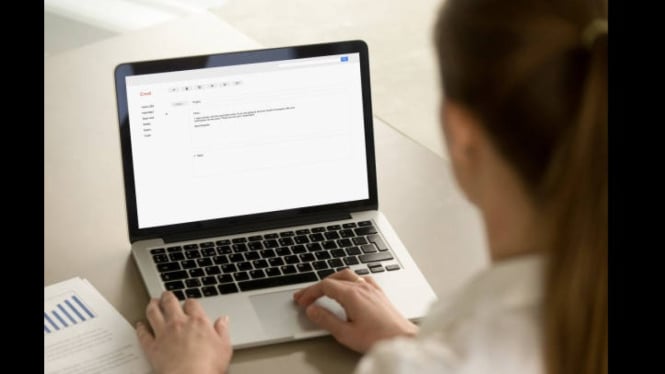Laptop Disconnect Terus? Ini 8 Rahasia Biar WiFi Makin Kencang
- Pexels
3. Lupakan Jaringan dan Sambungkan Ulang
Kalau laptop kamu sudah terhubung tapi tetap nggak bisa akses internet, coba deh ‘lupakan’ jaringan WiFi yang bermasalah. Caranya gampang: masuk ke pengaturan WiFi, pilih jaringan kamu, klik ‘Forget’ atau ‘Lupakan’. Setelah itu, cari jaringan WiFi yang sama dan sambungkan kembali dengan memasukkan password yang benar.
4. Pastikan Mode Pesawat Tidak Aktif
Kadang kita nggak sadar kalau laptop masuk ke mode pesawat, yang otomatis mematikan semua koneksi nirkabel, termasuk WiFi. Jadi, pastikan mode pesawat ini dalam keadaan off ya.
5. Update Driver WiFi
Driver WiFi yang usang atau rusak bisa bikin laptop susah connect ke jaringan. Kamu bisa cek dan update driver lewat Device Manager di Windows. Caranya: buka Device Manager, cari Network adapters, klik kanan pada adaptor WiFi, lalu pilih Update driver. Atau kamu bisa download driver terbaru langsung dari website resmi produsen laptop kamu.